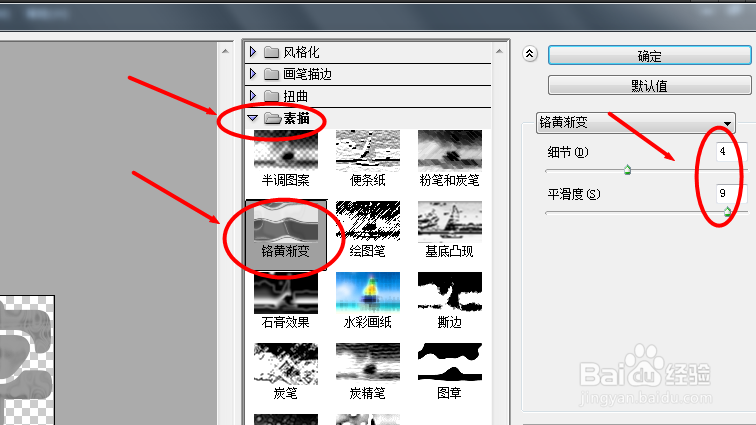1、在photoshop中,新建一个图层,宽度设置“800”像素,高度设置“500”像玟姑岭箫素,分辨率设置为“300”像素/英寸,并将背景内容设置为“白色”,如下图所示
2、用“横排文字工具”打上字(这里推荐用“华纹琥珀”字体),打自己喜欢的字,如下图所示
3、先执行:“栅格化文字”,然后再用“魔棒工具”按住Shift选中所有文字,如下图所示
4、按Ctrl+U调出“色相/饱和度”面板,设置下图所示效果
5、执行:"滤镜"——“滤镜库”——"纹理"——"龟裂纹",设置如下图所示
6、执行:"滤镜"——“滤镜库”——“素描”———“鉻黄渐变”,设置如下图所示
7、执行:"滤镜"——“像素化”——“晶格化”,设置如下图所示
8、执行:"滤镜"——“滤镜库”——“扭曲”——“海洋波纹”,设置如下图所示
9、先执行:“图像”——“图像旋转90度(顺时针)”,聪艄料姹再执行:"滤镜"——“风格化”——“风”,最后再执行:“图像”——“图像旋转90度(逆时针)”,设置如下图所示
10、执行:“滤镜”——“模糊”——“高斯模糊”,设置如下图所示
11、最后执行:“图层”——“图层样式”——“外发光”,完成作品,设置如下图所示